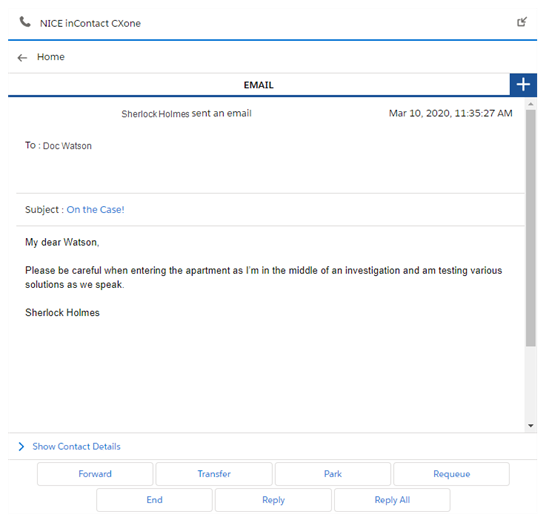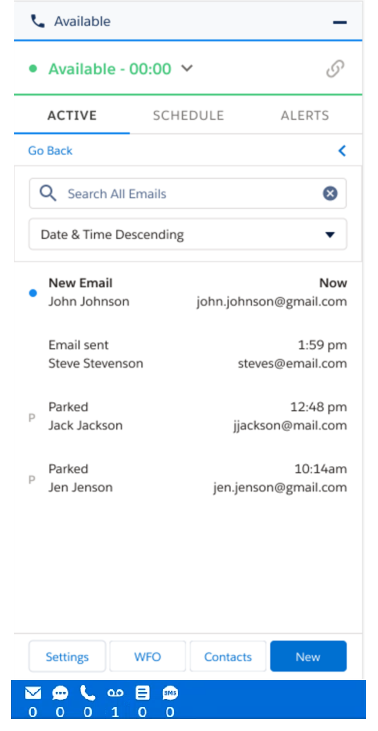Use o recurso de e-mail no Salesforce Agent (SFA) para receber e enviar e-mails. Seu administrador deve ativar esse recurso. Você pode enviar e-mails de saída clicando em Novo > Crie um email na interface do agente e preenchendo os campos necessários.
Lidar com um email de entrada
Quando um email entra na sua fila, você pode aceitar ou recusar. Você pode encaminhar, transferir, estacionar, enfileirar, finalizar ou responder a um email de entrada selecionando os botões correspondentes. Se você tiver mais de um e-mail em que está trabalhando no momento, eles aparecerão na guia Ativo no painel Todos os E-mails. Esse painel ficará esmaecido se você não tiver e-mails ativos. Você tem a opção de usar o campo Pesquisar todos os e-mails ou classificá-los usando o campo Descida de dados e tempo.
-
Clique Aceitar para preencher o e-mail de entrada em o aplicativo de agente. O aplicativo produz automaticamente um novo registro de contato.
Se você quiser, clique em Popout (indicado por um retângulo com um ícone de seta) para enviar o email para uma nova janela.
- Selecione a ação que você deseja executar e rascunhe sua resposta.
-
Clique em Enviar.
-
Se configurado pelo administrador, conclua a tarefa que é preenchida no Salesforce em relação ao contato.
Estacionar / remover estacionamento de um e-mail
O recurso Email Parking permite que você estacione um ou mais contatos de entrada para lidar com outros contatos, sem afetar o tempo de trabalho pós-contato, como ACW![]() Estado que permite que um agente conclua os requisitos de trabalho após terminar uma interação. (trabalho pós-contato). Enquanto estiver em outro contato, você pode visualizar sua lista de e-mails estacionados e pode optar por "desmarcar" um ou vários. Contatos não estacionados retornam à sua fila pessoal para entrega novamente após a conclusão de um contato ativo.
Estado que permite que um agente conclua os requisitos de trabalho após terminar uma interação. (trabalho pós-contato). Enquanto estiver em outro contato, você pode visualizar sua lista de e-mails estacionados e pode optar por "desmarcar" um ou vários. Contatos não estacionados retornam à sua fila pessoal para entrega novamente após a conclusão de um contato ativo.
- No contato de email ativo, clique em Estacionar para suspender o trabalho no contato e retornar a um Estado
 O status de disponibilidade de um agente. de serviço disponível para aceitar novos contatos.
O status de disponibilidade de um agente. de serviço disponível para aceitar novos contatos. -
Suas mensagens de e-mail estacionadas podem ser visualizadas na guia Ativo clicando em Início. Eles são indicados por um P no lado esquerdo do email.
-
Se você deseja desbloquear um email, selecione o email e clique em Desassociar para começar o trabalho. Se você deseja retornar o email para a fila da competência, clique em Novo enfileiramento.
Faça anotações durante uma troca de email
-
Clique em Mostrar detalhes do contato e escreva suas anotações no espaço em branco.
- Use a lista de Nomes para selecionar quaisquer indivíduos associados, como um contato ou um lead. Use o menu suspenso Relacionar-se para selecionar quaisquer contas, casos, oportunidades ou qualquer outro tipo de objeto Salesforce associado. Se você quiser fazer de um objeto Salesforce uma opção no campo Relacionar-se, você deve clicar na guia correspondente para torná-lo ativo.
- Quando terminar, clique em Ocultar detalhes de contato.
Use respostas rápidas durante uma troca de e-mail
Use respostas rápidas em Salesforce Agent para enviar respostas rápidas e genéricas aos clientes durante uma troca de e-mail ou chat.
-
Clique emMostrar respostas rápidas.
-
Use as guias Nível de habilidade e Favoritos para selecionar a resposta rápida apropriada nas listas suspensas.
-
Se solicitado, substitua as variáveis por informações específicas.
-
Quando a resposta rápida aparecer na sua mensagem de chat, modifique-a, se necessário.
-
Clique em Enviar.